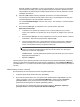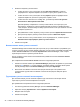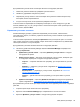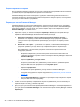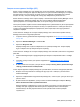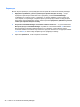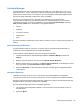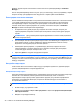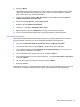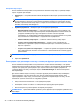HP ProtectTools Getting Started - Windows 7 and Windows Vista
Для добавления учетной записи в категорию выполните следующие действия.
1. Поместите указатель мыши над требуемой учетной записью.
2. Нажмите и удерживайте левую кнопку мыши.
3. Перетащите учетную запись в список категорий. Если указатель мыши находится над
категорией, ее имя подсвечивается.
4. Отпустите кнопку мыши, если подсвечена требуемая категория.
Учетные записи не перемещаются в
выбранную категорию, а только копируются туда. Вы
можете добавить одну и ту же учетную запись в несколько категорий. Чтобы просмотреть все
учетные записи, щелкните Все.
Управление учетными записями
Password Manager упрощает управление сведениями учетной записи, такими как имя
пользователя и пароль, и позволяет управлять множеством учетных записей из центрального
местоположения.
Учетные записи перечислены на вкладке Управление. Если для входа на один и тот же веб-
сайт создано несколько учетных записей, каждая такая запись отображается под именем веб-
сайта и располагается с
отступом вправо.
Для управления учетными записями выполните следующие действия.
▲
На панели управления Security Manager щелкните Password Manager и перейдите на
вкладку Управление.
● Добавление учетной записи — щелкните Добавить учетную запись и следуйте
инструкциям на экране.
● Ваши учетные записи — щелкните существующую учетную запись, выберите один
из следующих параметров и следуйте инструкциям на экране:
◦
Открыть — открывает
веб-сайт или программу, для которых имеется учетная
запись.
◦
Добавить — добавляет учетную запись. Подробнее см.
Добавление учетных
записей на стр. 32.
◦
Редактировать — редактирует учетную запись. Подробнее см.
Изменение
учетных записей на стр. 33.
◦
Удалить — удаляет веб-сайт или программу, для которых имеется учетная
запись.
● Добавить категорию — щелкните Добавить категорию и следуйте инструкциям на
экране. Подробнее см.
Группировка учетных записей по категориям на стр. 34.
Для добавления учетной записи для входа на веб-сайт или в программу выполните следующие
действия.
1. Откройте экран входа на веб-сайт или в программу.
2. Щелкните значок Password Manager для отображения его контекстного меню.
3. Щелкните Добавить учетную запись и следуйте инструкциям на экране.
Мои данные для входа 35